金蝶EAS环境搭建原创
21人赞赏了该文章
3,014次浏览
编辑于2020年12月03日 15:02:29
一、安装金蝶EAS 服务器
Step 1:拷贝服务器的安装包到自己的电脑上

运行安装程序:

Step 2:制定安装的路径

Step 3:端口的配置

Step 4:选择应用服务器,可以选择apusic9.0

Step 5:等待安装完金蝶EAS 服务器

Step 6:EAS服务器安装完毕,下一步我们要对EAS服务器进行配置

Step 7:我们先进行对我们安装的EAS 服务器目录结构,进行了解(百度上提供的图)

Step 8:进入EAS管理控制台

Step 9:配置信息,部署应用

Step 10:下一步新建数据中心

Step11:等待部署应用完成

Step12:部署应用完成,提示我们License过期,我们需要重新导入新的License
获取EAS License可以参考我另外一篇文章EAS License可以按以下步骤免费申请

到此我们的EAS服务器的配置就已经完成了。
小技巧:在过程我们搭配完环境之后,可以利用制作虚拟盘的形式,将我们搭好的环境拷给其他同事。
二、BOS开发工具解决方案导入
这里我们直接使用虚拟盘作为环境的开发的工作空间
Step1.先打开BOS开发工具,已8.0BOS为例
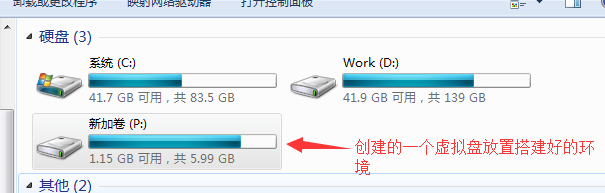

Step2.选择工作空间打开

Step3.导入解决方案,或者直接在业务单元管理界面下面右键选择“导入解决方案”

 Step4.
Step4.

Step5.

Step6.填写服务器地址、用户名及口令(密码),点击下一步

Step7.下一步成功之后,选择服务器上面部署好的账套,点击完成就可以导入解决方案了
21人点赞
还没有人点赞,快来当第一个点赞的人吧!
0人打赏
还没有人打赏,快来当第一个打赏的人吧!
推荐阅读

